소개
이 문서에서는 IMM(Intersight Managed Mode) 도메인의 DAS(Direct Attached Storage) 구성에 대해 설명합니다.
사전 요구 사항
요구 사항
다음 주제에 대한 지식을 보유하고 있으면 유용합니다.
- UCS 및 IMM 지식
- SAN(스토리지 영역 네트워킹)
- 파이버 채널 개념
사용되는 구성 요소
이 문서의 정보는 다음 소프트웨어 및 하드웨어 버전을 기반으로 합니다.
- UCS-FI-6454, 펌웨어 4.2(1l)
- UCSX-210C-M6, 펌웨어 4.2(1l)
참고: Intersight Managed Mode에 대해 지원되는 최소 펌웨어 버전은 4.1(3)입니다.
이 문서의 정보는 특정 랩 환경의 디바이스를 토대로 작성되었습니다. 이 문서에 사용된 모든 디바이스는 초기화된(기본) 컨피그레이션으로 시작되었습니다. 현재 네트워크가 작동 중인 경우 모든 명령의 잠재적인 영향을 미리 숙지하시기 바랍니다.
배경 정보
이 컨피그레이션을 시도하기 전에 다음 요구 사항이 있는지 확인하십시오.
- VSAN(Virtual Storage Area Network) ID
- FCOE(Fibre Channel Over Ethernet) VLAN ID
- 이니시에이터 및 대상의 WWPN(World Wide Port Name)
- LUN(Logical Unit Number) ID
서버 및 도메인 프로필 컨피그레이션, 필요한 정책 및 풀은 다음과 같습니다.
- VSAN 정책
- 포트 정책
- 부팅 순서 정책
- SAN 연결 정책
- WWPN 풀
- 파이버 채널 영역 정책
DAS(Direct Attached Storage)
IMM 관리 서버는 UCSM과 마찬가지로 Zone 데이터베이스를 구축할 수 있습니다. DAS에서는 조닝 (zoning) 을 위해 파이버 스위치를 설치할 필요가 없습니다. 이 예에서는 다음 토폴로지를 사용합니다.
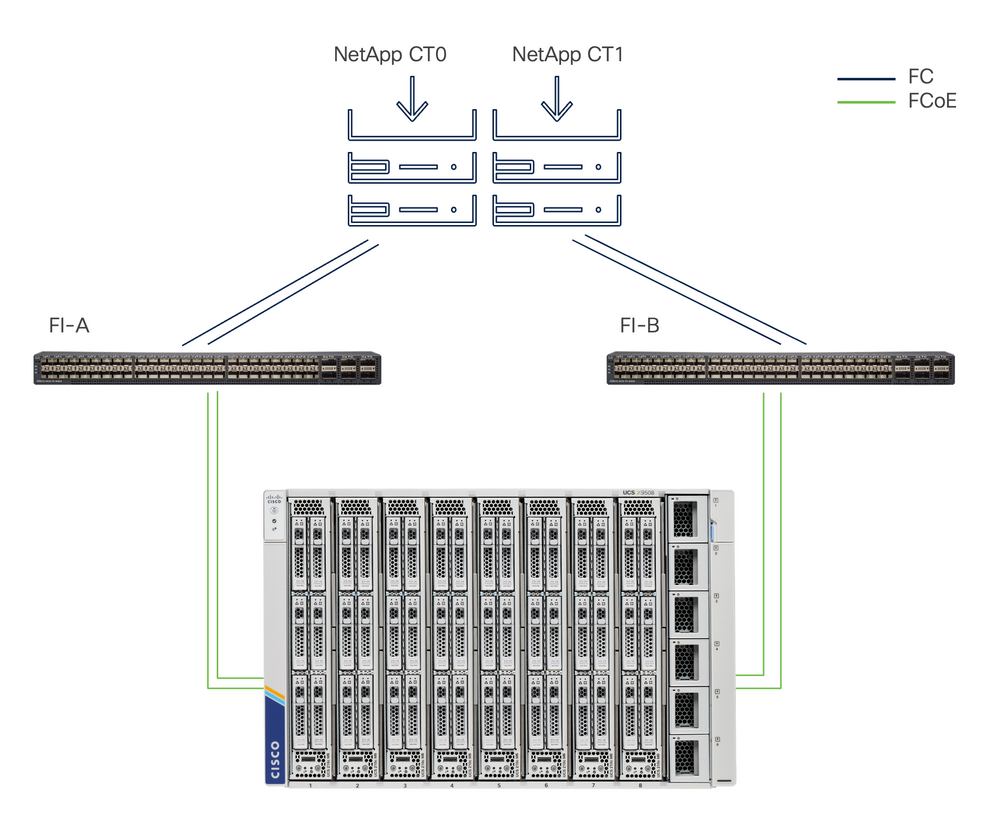 토폴로지
토폴로지
구성
1. UCS 도메인 프로파일
1단계. VSAN 정책을 구성합니다.
- Policies > Create Policy로 이동하고 VSAN을 선택합니다.
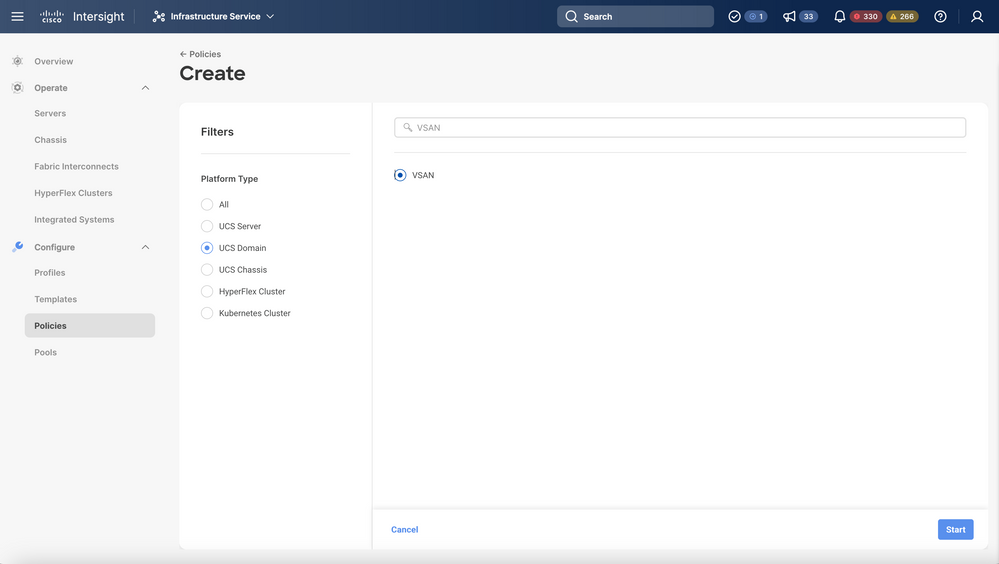 UCS Domain Profile(UCS 도메인 프로파일), VSAN 순으로 선택합니다
UCS Domain Profile(UCS 도메인 프로파일), VSAN 순으로 선택합니다
- 정책의 이름을 지정하고 필요한 VSAN을 추가합니다. 이 예에서는 VSAN-A 100 및 FCOE VLAN 1000을 사용합니다.
- Storage for VSAN Scope를 선택합니다.
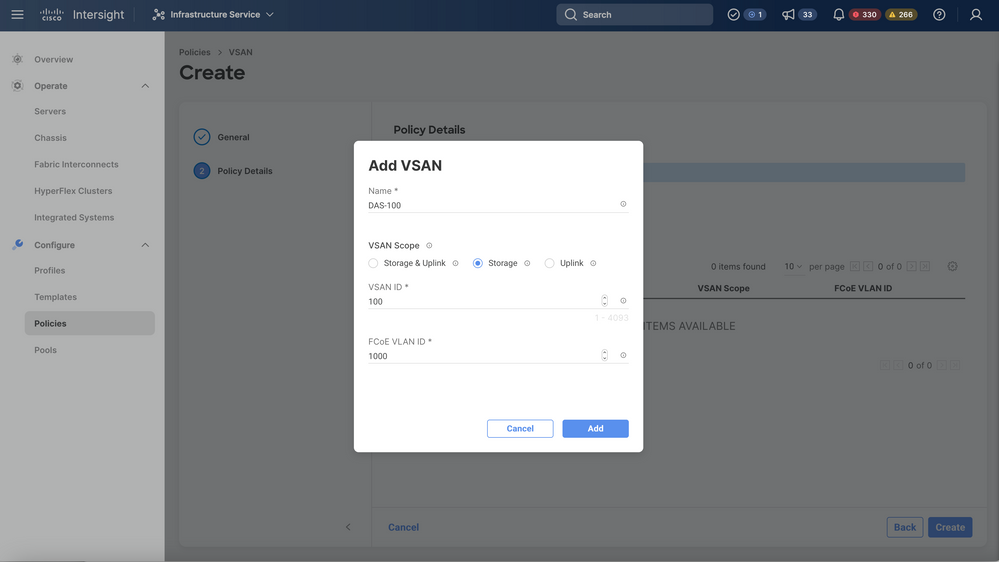 스토리지 VSAN은 DAS 구성에 필요합니다.
스토리지 VSAN은 DAS 구성에 필요합니다.
참고: VSAN 범위 스토리지는 DAS 네트워크에 필요합니다.
1.2단계 포트 정책을 구성합니다.
- Policies > Create Policy로 이동하고 Port를 선택합니다.
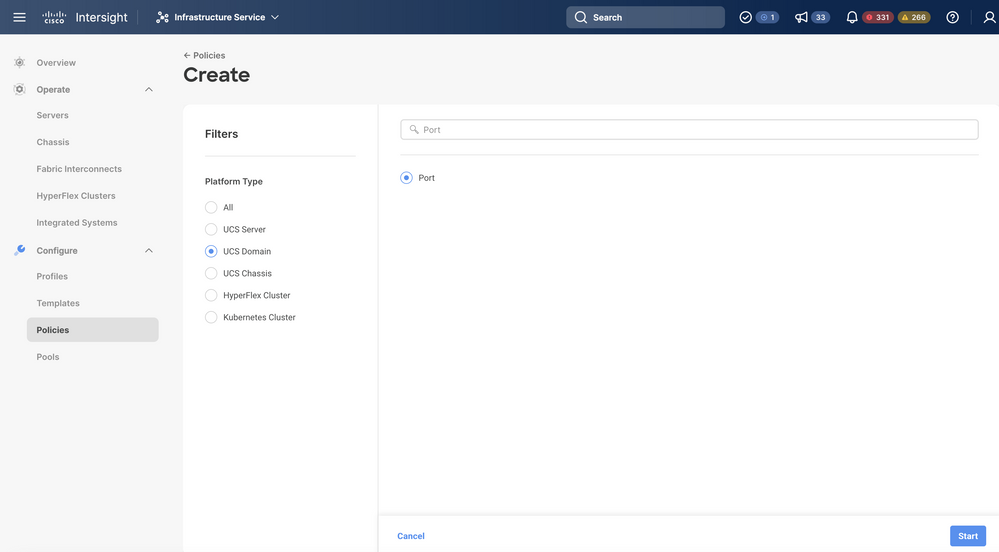 포트 정책 생성
포트 정책 생성
- Name을 입력하고 목록에서 Switch 모델을 선택합니다. 그런 다음 Unified Ports(통합 포트) 또는 Breakout ports(분할 포트)를 구성합니다(필요한 경우).
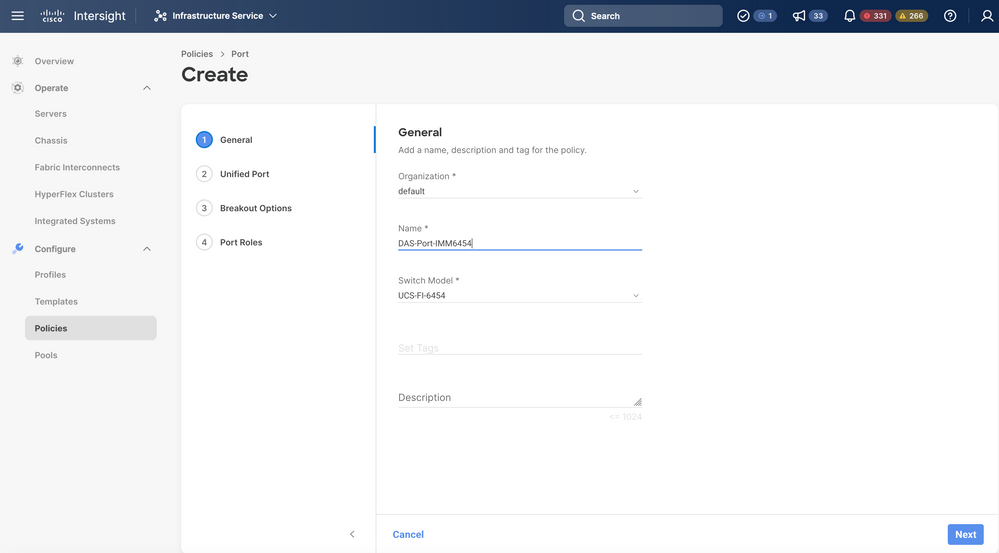 포트 정책 이름
포트 정책 이름
- 포트 역할에서 FC 스토리지에 필요한 포트를 선택하고 구성을 클릭합니다.
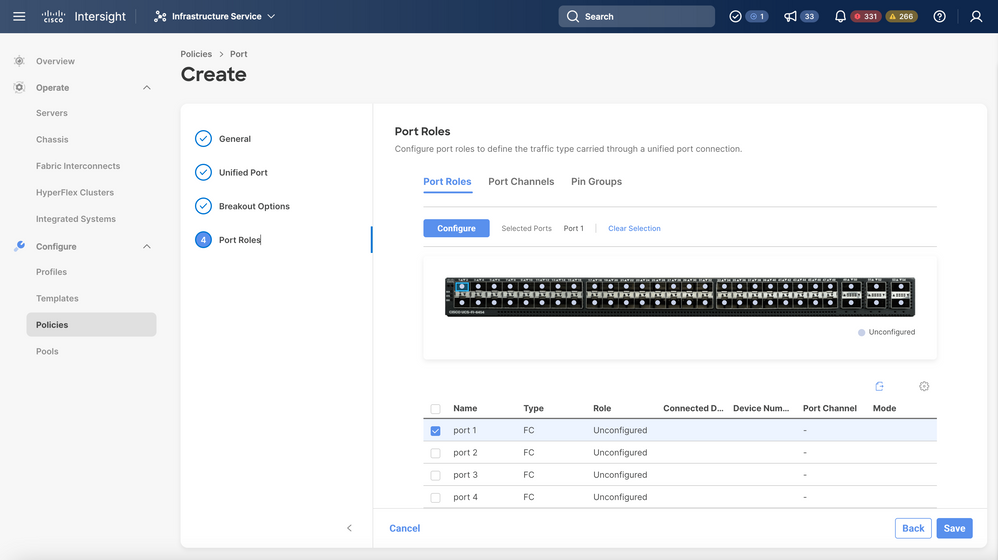 포트 역할
포트 역할
팁: 필요한 경우 이 단계에서 추가 인터페이스를 서버 포트 또는 이더넷 업링크 포트로 구성합니다.
- Role as FC Storage(FC 스토리지 역할), Admin speed(관리 속도) 및 원하는 VSAN을 선택합니다.
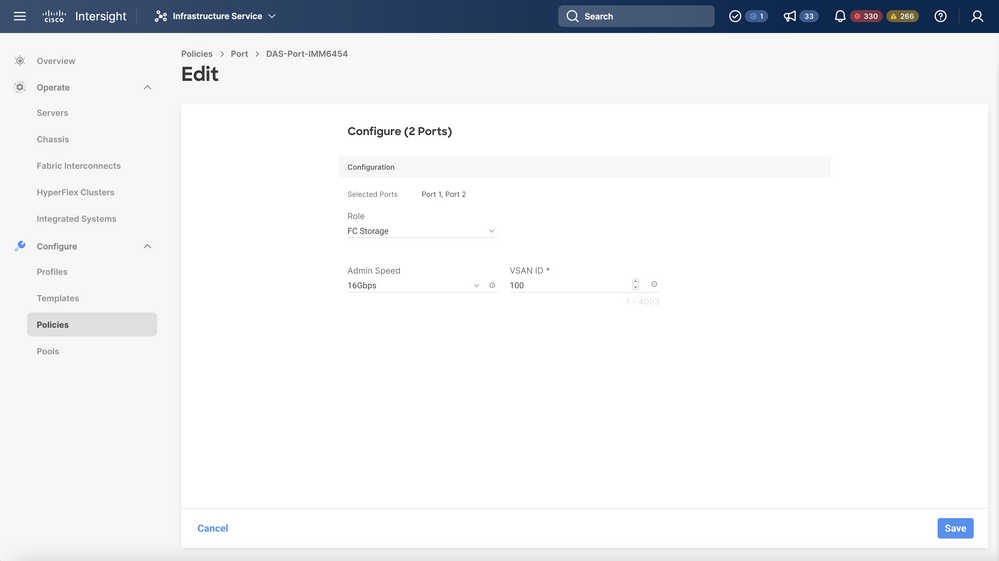 포트 역할
포트 역할
1.3단계 스위치 제어 정책 구성
UCS 도메인에서 FC 스위칭 모드는 엔드 호스트 또는 스위치일 수 있습니다. 스위치 모드에서는 Fabric Interconnect가 스토리지 디바이스에 직접 연결할 수 있습니다. 파이버 채널 스위치 모드는 SAN이 없는 모델(예: 단일 Cisco UCS 시스템이 스토리지에 직접 연결된 경우)에서 유용합니다. 스위치 제어 정책은 IMM 도메인에 대한 FC 스위칭 모드를 구성합니다.
- Policies > Create Policy로 이동하고 Switch Control을 선택합니다.
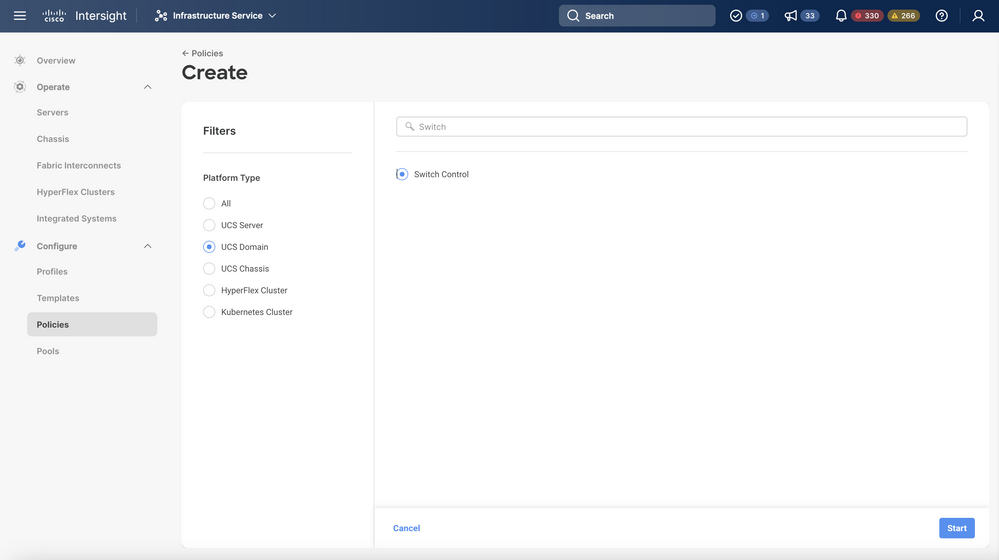 스위치 제어 정책
스위치 제어 정책
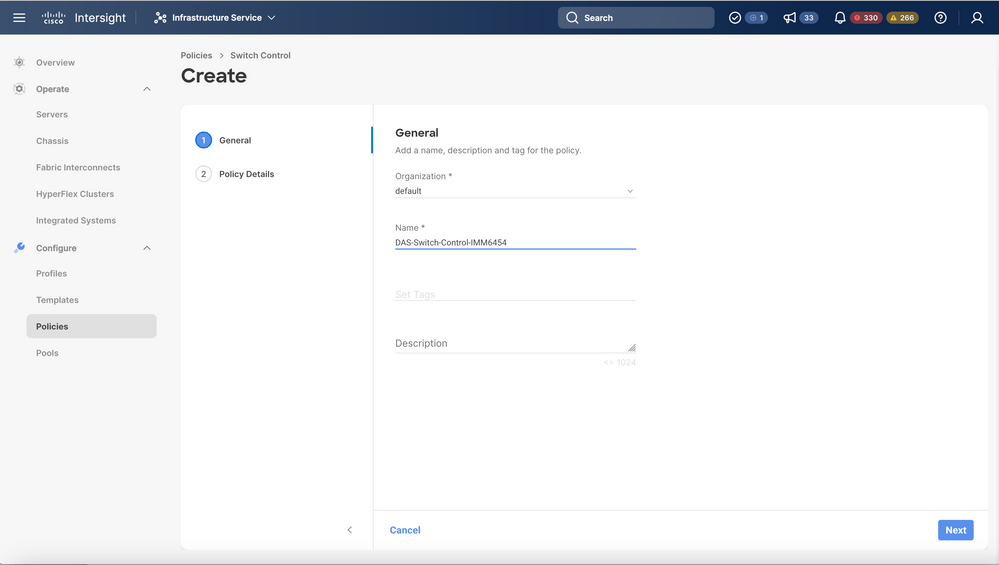 스위치 제어 정책 이름
스위치 제어 정책 이름
- FC Switch Mode(FC 스위치 모드)를 선택한 다음 Create(생성)를 클릭합니다.
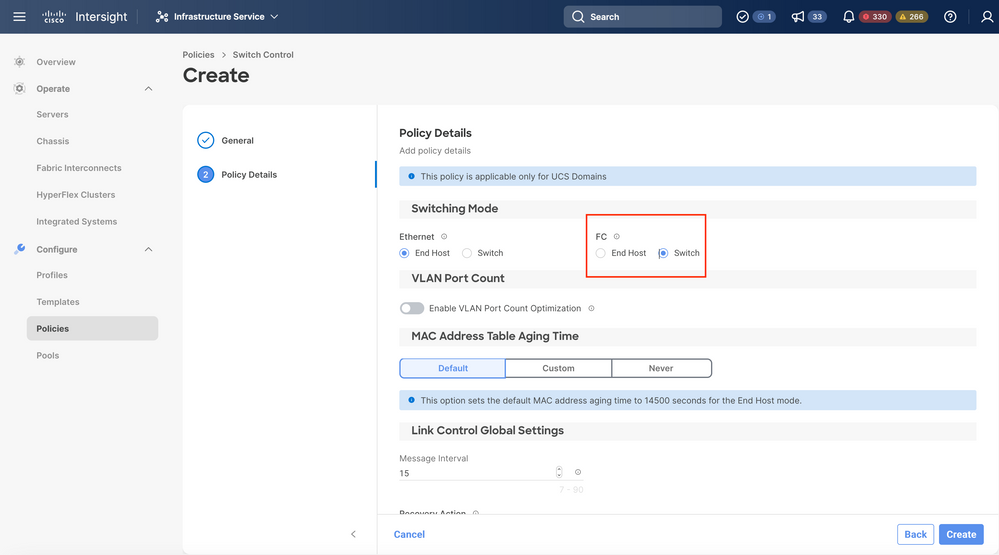 FC 스위치 모드
FC 스위치 모드
1.4단계 도메인 프로파일 수정 또는 생성
- 이제 도메인 프로필에 정책을 추가할 수 있습니다. Profiles(프로필) 탭 > UCS Domain Profiles(UCS 도메인 프로필) > Edit Domain profile(도메인 프로필 수정)(프로필이 이미 있는 경우)로 이동하거나 Create domain profile(도메인 프로필 생성)을 선택한 다음 필요한 정책을 도메인 프로필에 추가합니다.
2. 서버 프로필
2.1단계 서버 프로파일을 생성합니다.
- Policies(정책) 탭 > Create UCS Server Profile(UCS 서버 프로필 생성)로 이동합니다.
- Name(이름)을 입력하고 Target Platform(대상 플랫폼)을 선택합니다.
2.2단계 San 연결 정책 생성
- 기존 San 연결 정책을 프로파일에 연결하거나 새 정책을 생성합니다.
- 정책의 Name을 입력합니다.
- WWNN 풀을 선택하고 필요한 VHBA를 추가합니다.
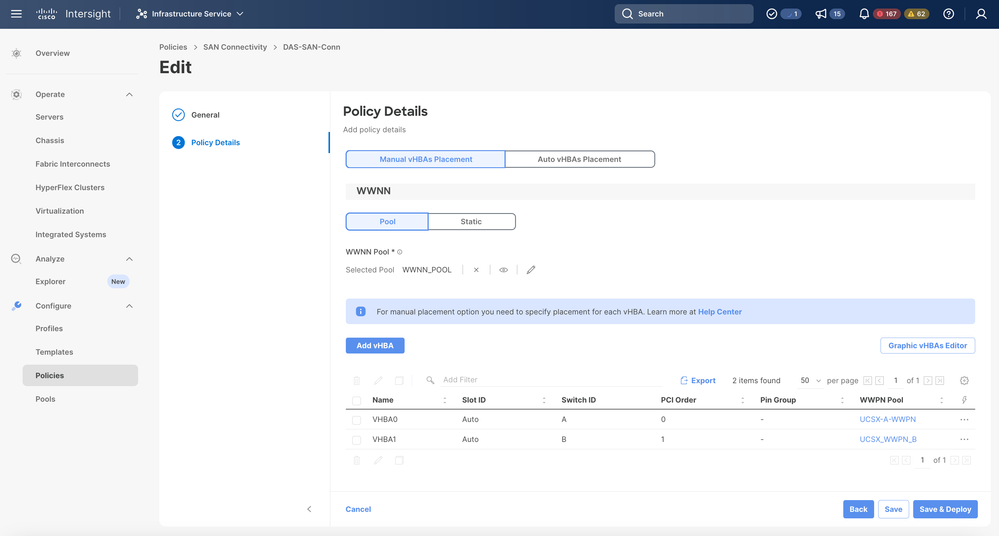 San 연결 정책
San 연결 정책
2.3단계 VHBA 설정 구성
- 이름, WWPN 및 기타 어댑터 정책과 같은 필수 컨피그레이션으로 VHBA를 수정합니다.
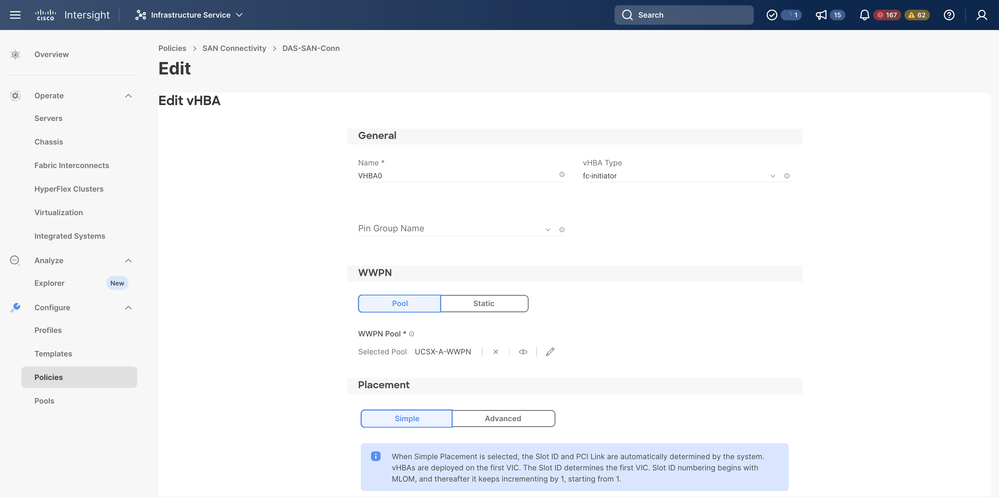 VHBA 설정
VHBA 설정
- VHBA에 대한 정책 선택을 계속한 다음 FC Zone(FC 영역)에서 Policy(s)(정책)를 클릭하고, Create a new(새) 또는 Select Existing FC Zone policy(기존 FC 영역 정책 선택)를 목록에서 클릭합니다
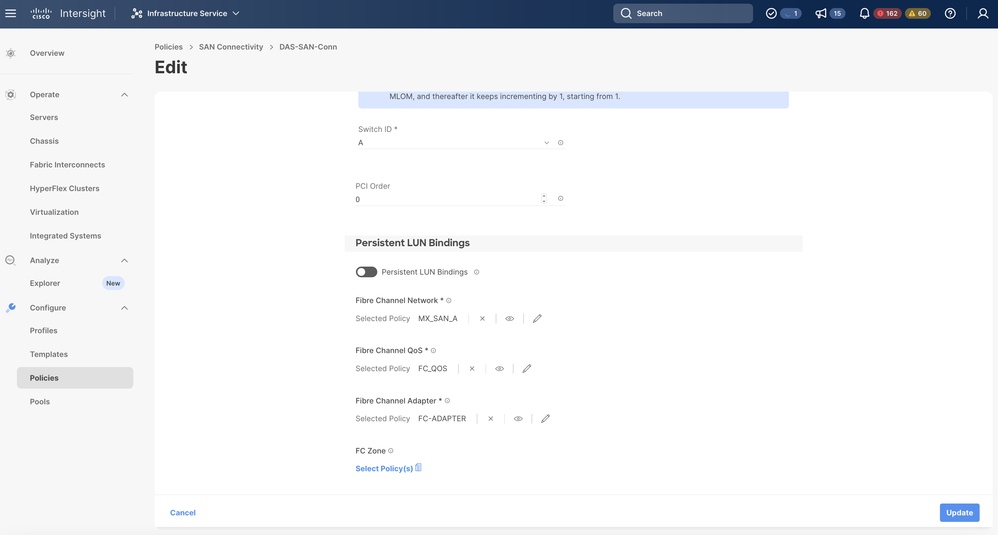 FC 영역 정책 선택
FC 영역 정책 선택
2.4단계 FC 영역 정책 생성
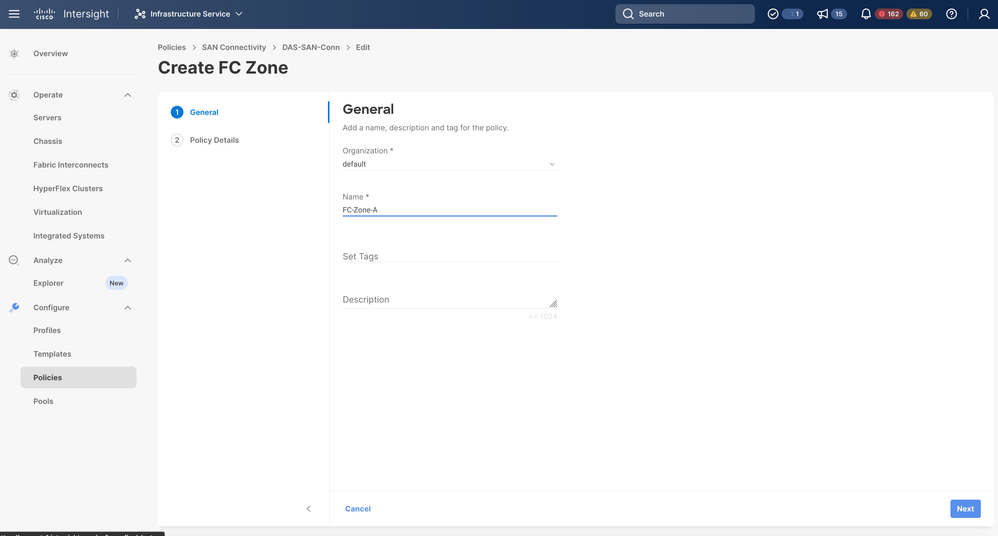 FC 영역
FC 영역
- Single Initiator - Single Target 또는 Single Initiator Multiple Target 을 선택하고 Add Target 을 클릭합니다.
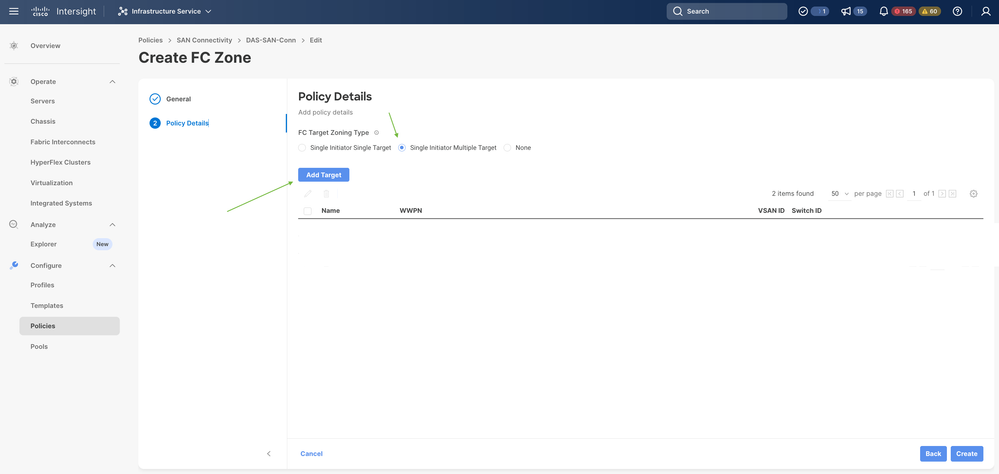 FC 영역 대상
FC 영역 대상
- 해당 WWPN, 패브릭 ID, VSAN으로 대상을 구성합니다.
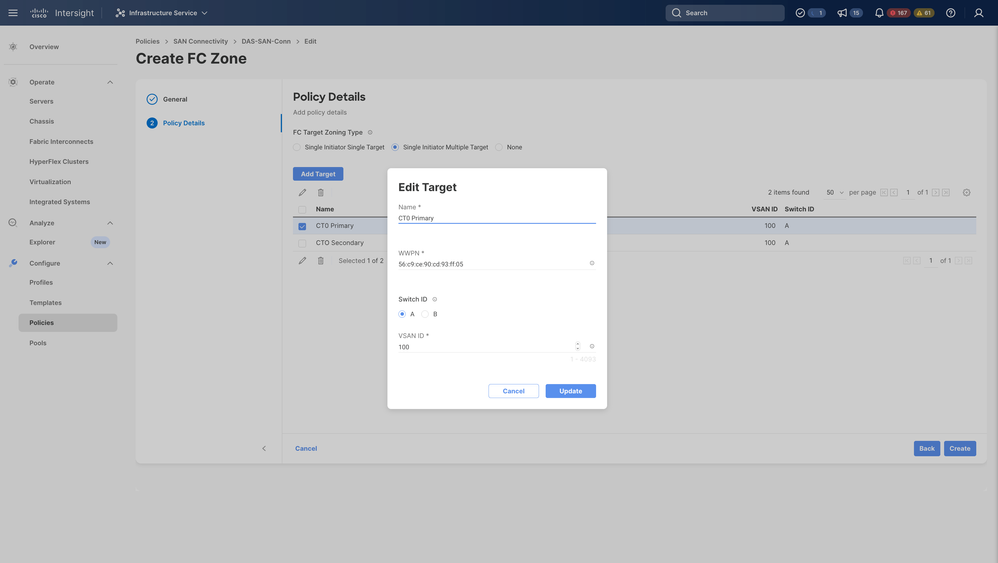 FC 영역 대상 컨피그레이션
FC 영역 대상 컨피그레이션
3단계. SAN에서 부팅(선택 사항)
서버가 SAN에서 부팅되는 경우 대상을 부팅 정책에 추가합니다.
3.1단계 부팅 옵션 구성
San 부팅 및 Virtual Media 옵션 추가
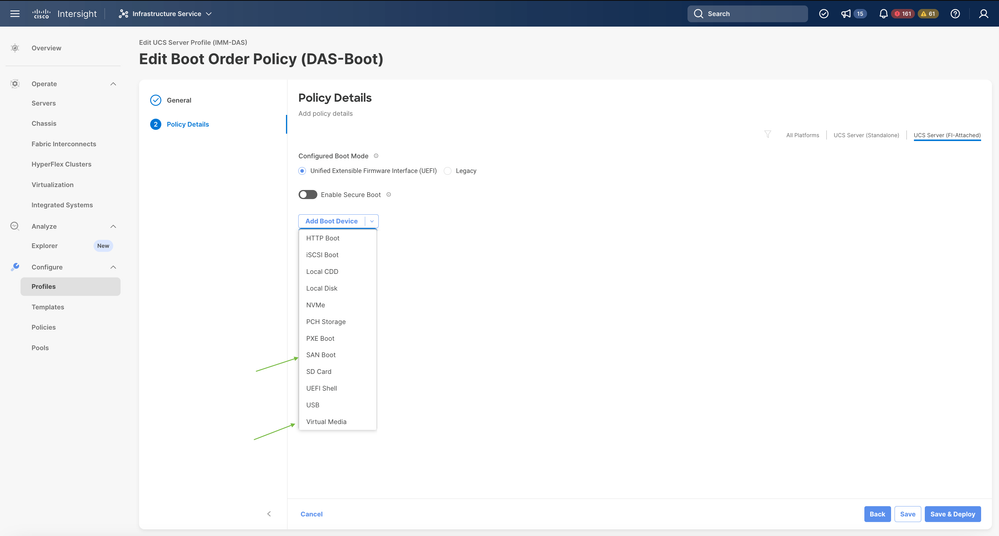 부팅 옵션
부팅 옵션
3.2단계 SAN 부팅 옵션 구성
대상의 WWPN을 해당 VHBA 이름과 함께 입력합니다.
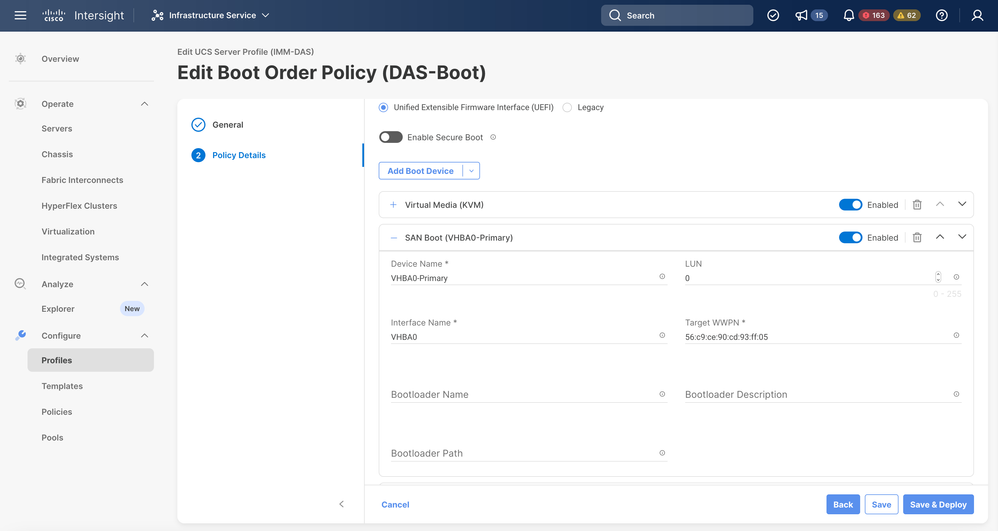 SAN 부팅 옵션
SAN 부팅 옵션
참고: 인터페이스 이름은 이전에 VHBA에 지정된 이름과 일치해야 합니다.
3.3단계 필요에 따라 대상을 추가하고 순서를 확인합니다.
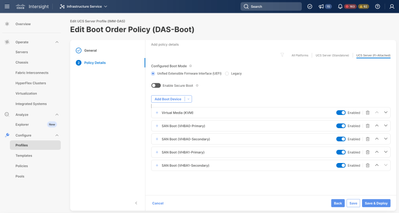 부팅 옵션
부팅 옵션
문제 해결
FC 포트가 올바르게 구성되었는지 확인합니다.
FI-A # connect nxos
FI-A (nxos) # show interface fc 1/1
FI-A (nxos) # show running-config interface fc 1/1
Fabric Interconnect에서 이니시에이터 목록을 확인하려면
FI-A (nxos) # show flogi database vsan <vsan id>
특정 서버 프로필에서 VHBA 컨피그레이션을 확인하려면
FI-A (nxos) # show run interface | grep prev 1 next 10 <Server Profile's Name>